Pode parecer óbvio, mas a primeira coisa que você pode fazer para verificar se está tudo bem é desligar o telefone, esperar cerca de trinta segundos e ligá-lo novamente. É uma das verificações básicas quando um aplicativo falha ou seu celular não está funcionando corretamente. Pode estar travado, um processo fez isso ou é apenas uma situação temporária.
Se algo estiver errado, pode ser redefinido automaticamente sem que você faça mais nada. Tanto este quanto outros apps costumam funcionar se o problema não for muito grave. Caso seja outra coisa, você precisa seguir as soluções abaixo para corrigi-lo e fazê-lo funcionar corretamente.
Ative o modo não perturbe
Uma das primeiras coisas que você deve fazer no WhatsApp, e uma das mais óbvias, é verificar se você não ativou o modo Não perturbe, que impede que as notificações apareçam durante esse período. Confira nas configurações:
- Vá para as configurações do seu celular
- Acesse a seção de Som/Ruído e Vibração
- Ir para Não Perturbe
- Certifique-se de que não está marcado
Verifique o modo de economia de bateria
Se você ativou o “Economia de bateria” no seu celular, os aplicativos não funcionarão a menos que você o abra para não desperdiçar a bateria.
- Abra as configurações do telefone
- Ir para bateria
- Pesquise “modo de economia de energia”
- Desligue isso
A rota pode variar dependendo do telefone, mas geralmente você sempre pode encontrá-la na seção de autonomia ou bateria das configurações do smartphone.
Desinstale alguns gerenciadores de tarefas
Você pode ter um aplicativo que gerencia as tarefas do seu smartphone ou é responsável por economizar energia. Em seguida, desinstale este aplicativo para evitar que ele seja o culpado por receber mensagens do WhatsApp até que você abra o aplicativo. Ele pode ter bloqueado o acesso ao aplicativo quando ele não está aberto e é por isso que as mensagens não chegam até você.
- Vá para as configurações do telefone
- Pesquise o escopo
- Selecione o aplicativo apropriado
- Clique em “Informações”
- Escolha a opção de desinstalação
- Exclua-o do seu telefone e veja se é o culpado
Soluções relacionadas à Internet
Antes de determinar se o problema vem do próprio aplicativo e depois de fazer as verificações anteriores, vale a pena saber se é verdade que você não possui conexão com a Internet ou não está funcionando corretamente ou possui dados em segundo plano, que impedem que as mensagens sejam notificadas corretamente.
Verifique se você tem uma conexão com a internet
Você pode não ter uma conexão com a Internet no seu celular. A primeira coisa a verificar é se o seu smartphone está funcionando corretamente. Abra qualquer página da Web no navegador para verificar se você está conectado. Se for esse o caso, entre em contato com sua operadora para verificar se o APN e o roteador estão configurados corretamente .
Você também pode desligar o WiFi do seu telefone, ligá-lo novamente e conectar-se a qualquer rede à qual esteja conectado, seja seu roteador ou WiFi público. Caso esteja conectado aos seus dados móveis, deve seguir o mesmo processo: primeiro desative e depois ative para verificar se está tudo bem.
dados de fundo
O recurso do WhatsApp “Limitar dados em segundo plano” ou “Dados em segundo plano” significa que o aplicativo não consome nenhum dado ao ser executado em segundo plano. Ele só é consumido quando você o abre para verificar suas conversas e mensagens. Por causa disso, você não receberá notificações de novas mensagens. Nesse caso, você pode verificar se está desativado e esse não é o motivo.
- Vá para as configurações do seu celular
- Abra a área de aplicativos
- Vá para Aplicativos/Gerenciador de Aplicativos
- Escolha WhatsApp
- vá em “uso de dados”
- Verifique se a opção Dados de segundo plano está ativada
Você também pode encontrar essa opção como “Limite de dados em segundo plano” e garantir que o WhatsApp tenha permissão para usar dados em segundo plano quando você não os estiver usando.
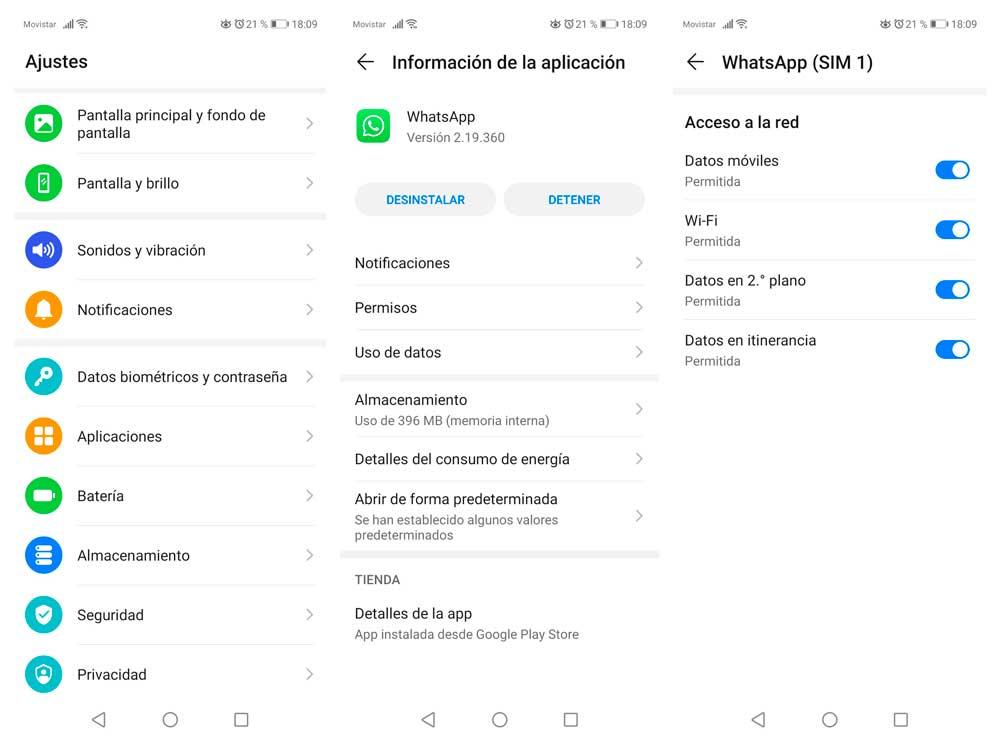
Problemas relacionados ao aplicativo
Embora em muitos casos geralmente seja resolvido com as verificações anteriores, pode ser que o problema esteja no próprio WhatsApp , portanto, verifique se você habilitou as permissões, feche a sessão e mesmo que não funcione , você pode tentar reinstalar o aplicativo para ver se funciona. No caso raro de ainda não funcionar, você precisará entrar em contato com o WhatsApp para ver o que pode fazer. Explicamos passo a passo como realizar os testes.
Verifique se você tem permissões ativadas
Vá para o WhatsApp para verificar se você habilitou todas as permissões de aplicativos em seu telefone para garantir que esse não seja o problema.
- Vá para as configurações do celular
- Acesse o escopo
- Escolha WhatsApp
- Abra a seção Permissões
- Verifique se estão todos ativados
- Tente novamente quando receber as mensagens
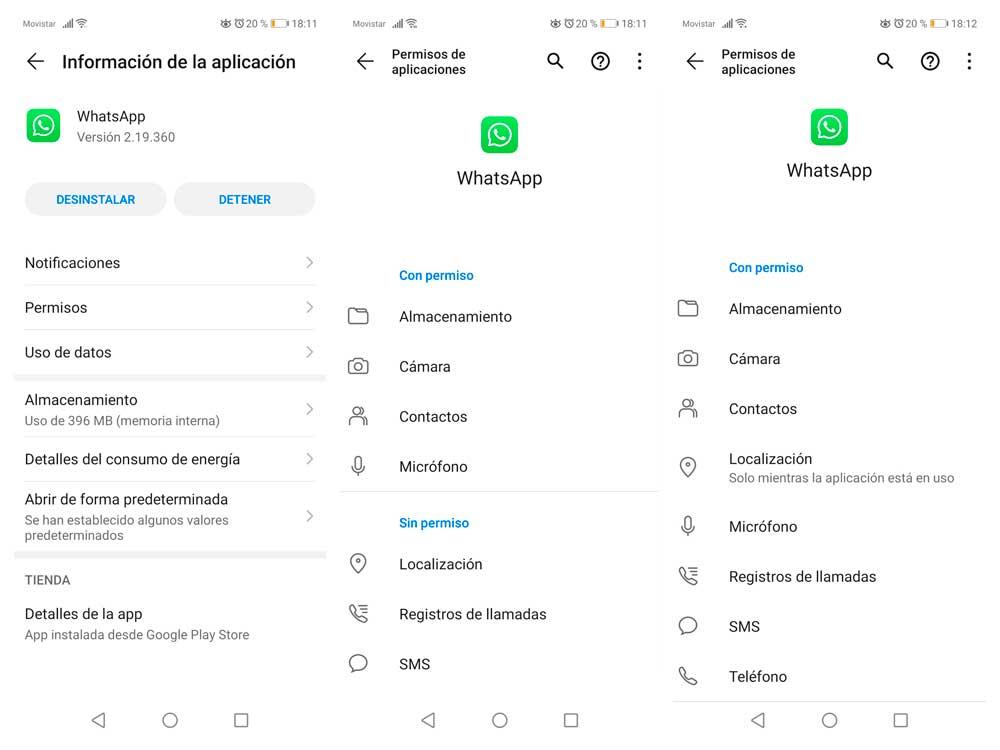
Feche o aplicativo em segundo plano
Muitos telefones têm a opção habilitada com um único toque. Com um simples toque de um botão, que depende de cada telefone, você pode ver quais aplicativos você tem em segundo plano e limpá-los um por um ou todos de uma vez. o que você pode fazer é fechar o aplicativo em segundo plano ou todos para que eles não usem muitos recursos e, quando o fizer, espere um pouco e abra-o novamente.
Agora é só esperar as novas mensagens chegarem para ver se o app vai avisá-lo ou não. Se você quiser acelerar o processo, peça a alguém que escreva para você. Se já estiver funcionando, agora você pode reabrir o WhatsApp ou deixá-lo rodando em segundo plano. Caso contrário, você deve continuar tentando. O que isso costuma servir é para deixar o funcionamento do celular mais rápido e fazer tudo fluir mais. Se for um problema maior, certamente não será suficiente.
Saia e limpe os dados do aplicativo
No suporte do whatsapp, eles recomendam sair ou excluir nossa conta do aplicativo de mensagens e limpar todos os dados para tentar corrigir o erro que significa que as mensagens não chegam até abrirmos o aplicativo. Para isso, devemos inserir as configurações do telefone e ir para a seção Contas e sincronização e procurar o aplicativo WhatsApp.
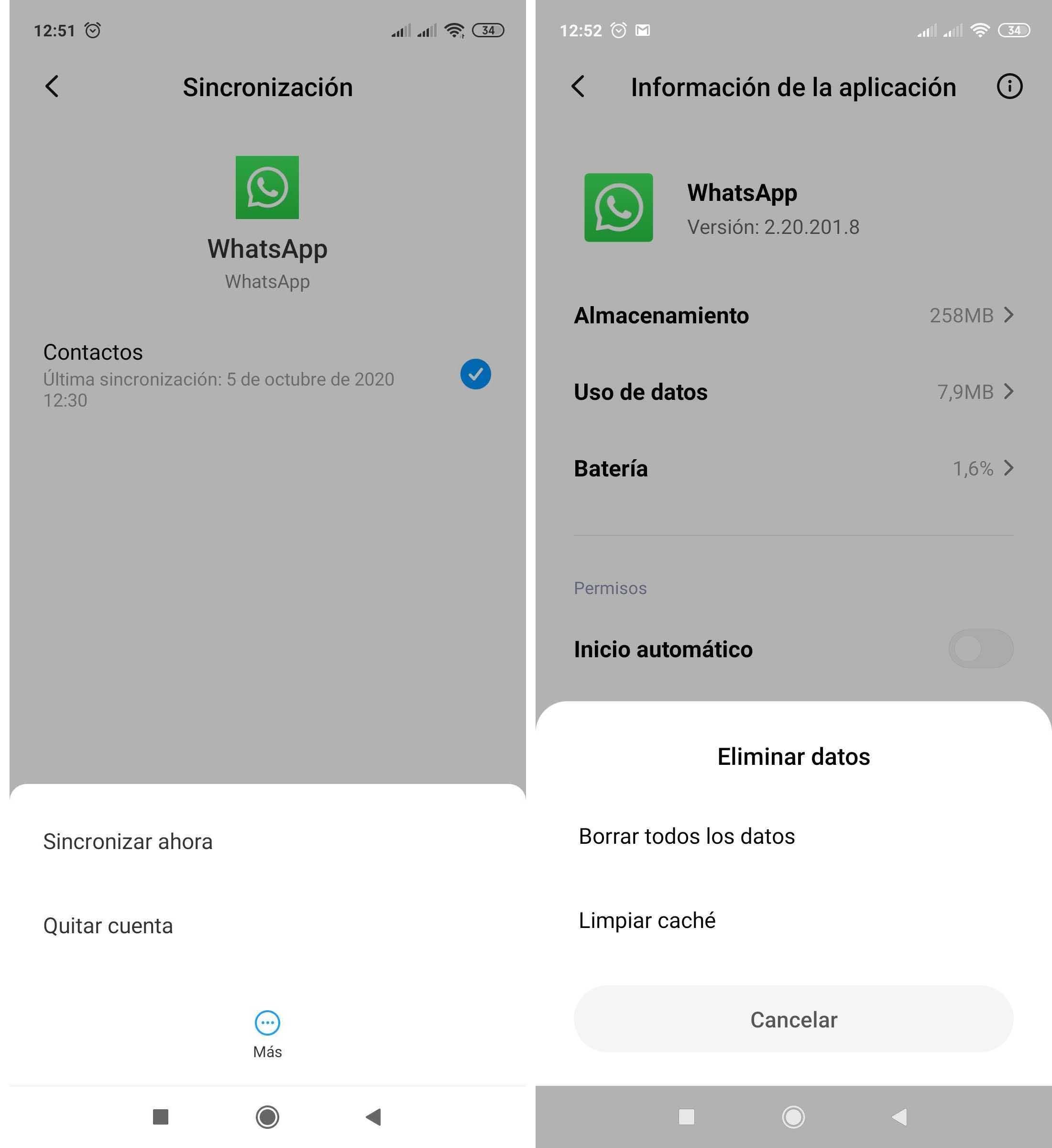
Tocamos nessa opção e através do botão de menu ou na opção Mais selecionamos a opção Remover da conta . Feito isso, a próxima etapa é excluir todos os dados do aplicativo em nosso telefone. Podemos fazer isso entrando novamente nas configurações do nosso telefone e indo para a seção Aplicativos. Lá devemos encontrar e selecionar o aplicativo de mensagens e clicar no botão Limpar dados ou limpar dados.
Reinstale o aplicativo
Se nada disso resolver o problema, podemos tentar Desinstalar e reinstalar o aplicativo . Obviamente, devemos ter em mente que é melhor fazer um backup primeiro para não perder as últimas notícias ou conversas. Feito isso, desinstalamos, reinstalamos e informamos que queremos restaurar o último backup.
Se o problema estiver relacionado ao aplicativo, muito provavelmente você trabalhará com esta solução, pois é a mais radical, caso contrário , provavelmente é devido a alguma configuração do seu telefone. . O problema realmente não pode mais estar relacionado ao aplicativo móvel, pois você tentou todos os truques disponíveis para corrigi-lo e fazê-lo funcionar corretamente novamente. Portanto, além de entrar em contato com o WhatsApp, você também pode determinar se o seu celular está danificado ou possui uma configuração mal ativada que faz com que ele funcione dessa maneira.
Soluções dependendo da versão do sistema operacional
Se o seu smartphone usa Android 4.1 – 4.4
Estas são as seguintes etapas:
- Vamos para Configurações, acessamos Uso de dados e clicamos no botão de menu.
- Verifique se marcamos a opção Sincronizar dados automaticamente .
- Verificamos se a otimização de Wi-Fi .
- Vamos para Configurações, acessamos o WiFi e clicamos no botão de menu.
- Em Avançado, selecionamos Otimização de Wi-Fi.
Se o seu smartphone usa Android 6.0 ou superior
Neste caso, devemos verificar o que foi explicado nos parágrafos anteriores sobre:
- Certifique-se de que o modo Não perturbe esteja desativado e as notificações do WhatsApp sejam permitidas.
- Lembramos o percurso: acessamos Configurações > Som > Não perturbe .
- Verifique se o WhatsApp tem todas as permissões em nosso smartphone.
- Lembramos a rota: acessamos Configurações > Aplicativos > Gerenciador de aplicativos > WhatsApp > Charms .
Se nenhuma dessas soluções foi a chave para resolver o problema, é possível que não estejamos recebendo as atualizações do sistema de notificação por push do Google corretamente.
Outras soluções possíveis que você pode tentar
- Experimente desligar o telefone e aguardar 30 segundos antes de ligá-lo novamente.
- Redefina as preferências do aplicativo seguindo este caminho: Configurações > Aplicativos > Tecla Menu > Redefinir configurações.
- Reinicie o Hangouts : Acesse este aplicativo do Google e, uma vez iniciado, vá ao menu e selecione “Sair” em todas as nossas contas. Voltamos ao Hangouts e fazemos login.
Contato whatsapp
Se depois de tudo o que lhe dissemos continuar com o mesmo problema, sua única opção é entrar em contato com o WhatsApp e tentar que eles lhe dêem algum tipo de solução para o problema.
No android
Para isso, você pode fazê-lo a partir do seu telefone Android, fazendo o seguinte:
- Dentro do WhatsApp, seguimos as seguintes rotas Configurações > Ajuda > Fale conosco.
- Nós preenchemos o formulário.
- Clique em Avançar Veremos as perguntas frequentes e selecione Não vejo minha resposta .
- Em seguida, nosso e- mail para que possamos enviar um diretamente para o WhatsApp.
No iOS
Se tivermos iOS, as etapas são:
- Abrimos o WhatsApp para o qual vamos Configurações > Ajuda > Contate-nos .
- Descreva o problema e pressione Avançar .
- Iremos para o FAQ, clique em Não vejo minha resposta e enviaremos um e-mail automaticamente.
No Pc
Também podemos contatá-los diretamente em seu site na seção contato whatsapp . Dentro devemos escolher se nossa consulta se refere ao WhatsApp Messenger, Business ou Enterprise. se escolhermos , basta fornecer ao nosso número de telefone o sistema operacional com o qual entramos e temos o erro do whatsapp e podemos adicionar uma pequena mensagem a eles.
Depois é só clicar em enviar pergunta e só falta esperar a resposta. Dependendo das solicitações que você tiver, pode levar mais ou menos tempo, em qualquer caso, seja pela Internet ou pelo celular, leva o mesmo tempo para responder. Esta é a última opção se você não vê o que pode estar acontecendo. Eles compartilharão com você todas as informações e dados que possuem sobre o seu problema e o que podem fazer para resolvê-lo.
O post As mensagens do WhatsApp não chegam: causas e soluções comuns apareceu primeiro em A3 Studio Web
por A3 Studio Web https://ift.tt/zMqAREU
via A3 STUDIO WEB

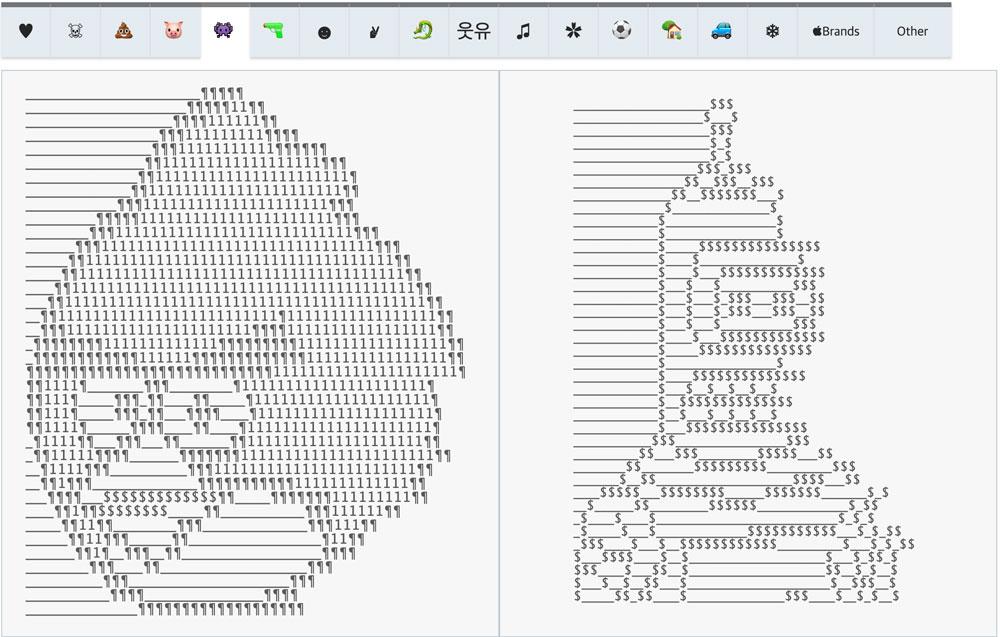
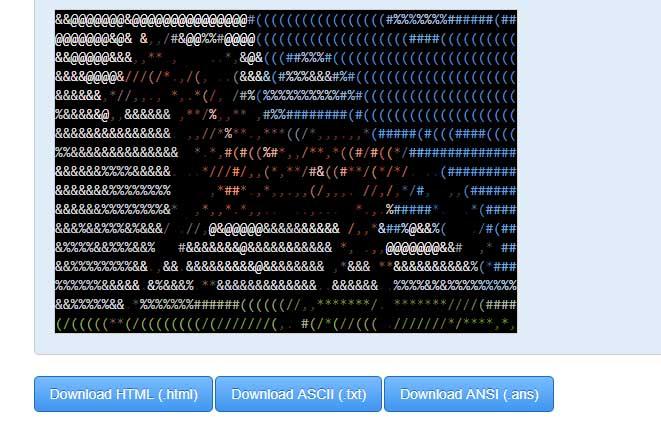

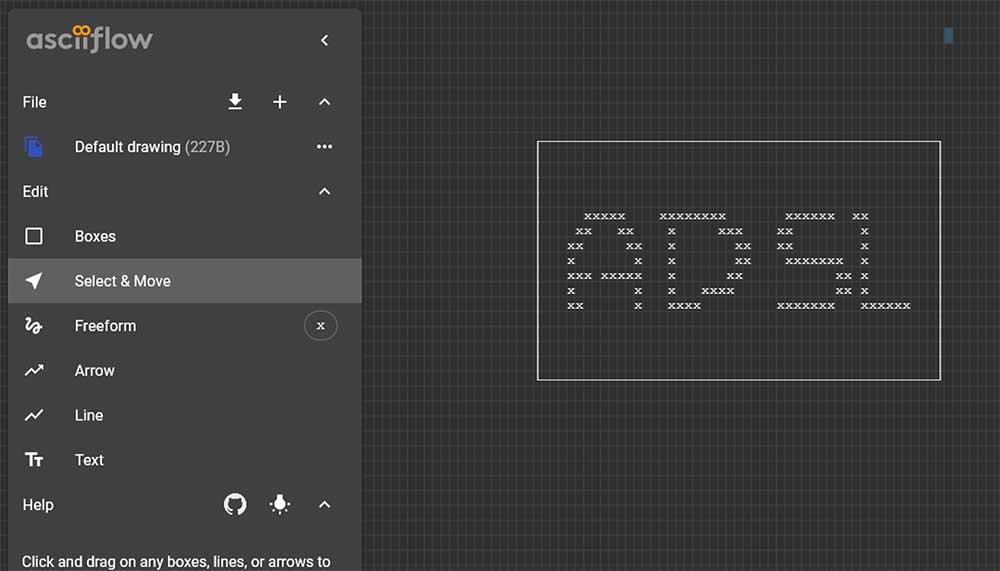
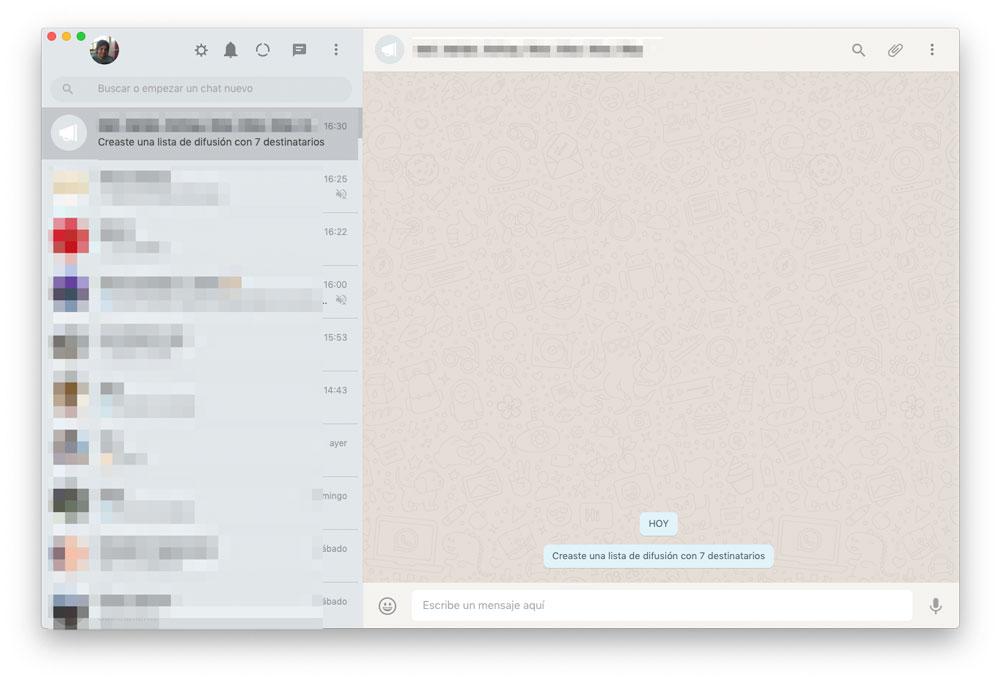
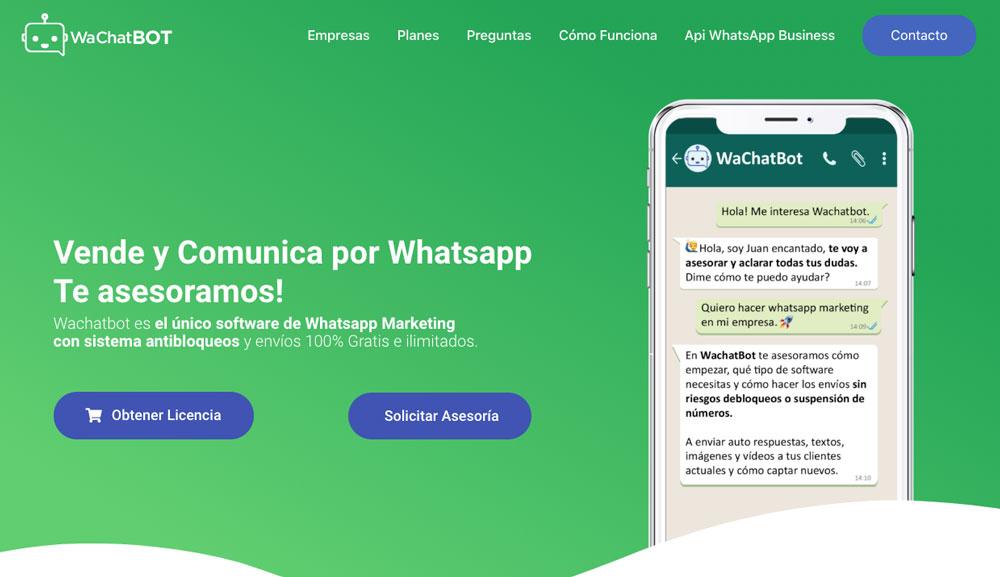
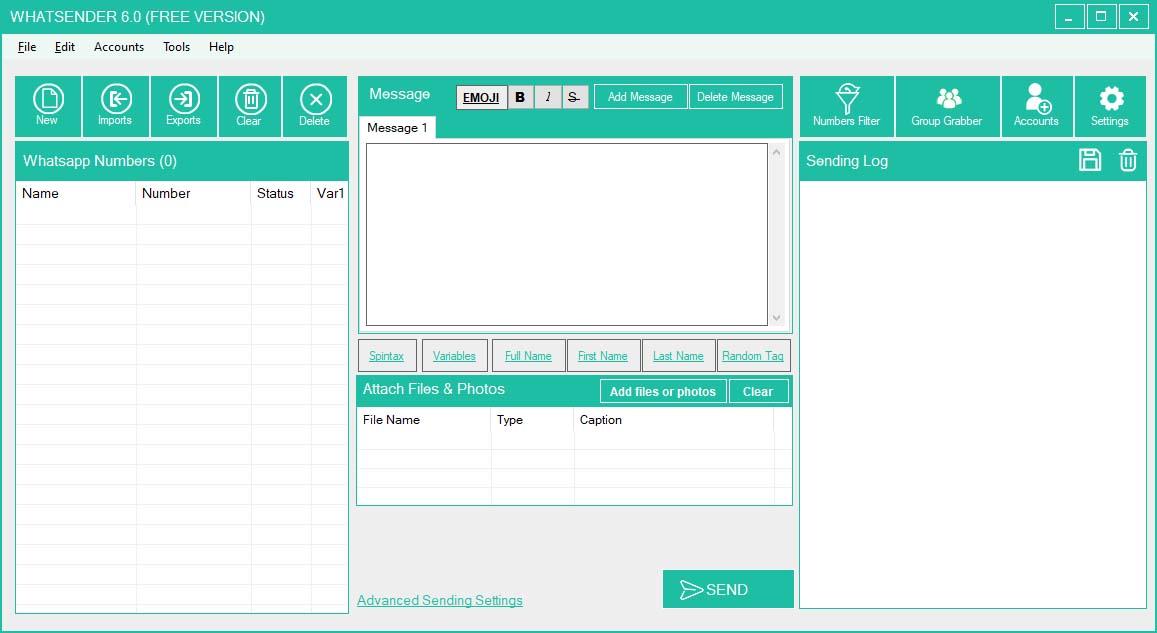

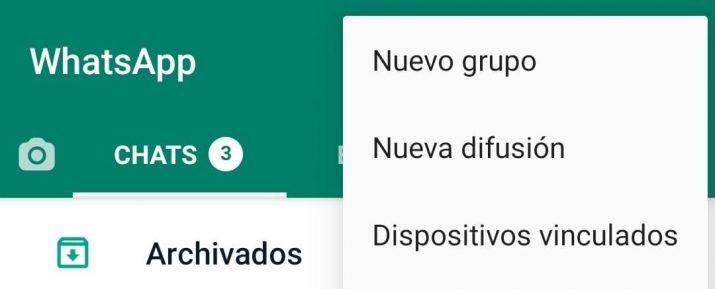
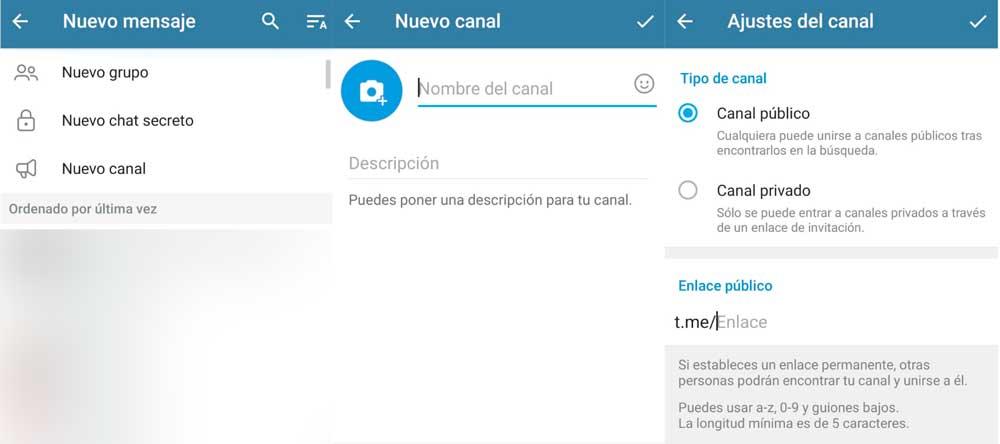


 , fluxos IMX
, fluxos IMX





